نویسنده:
Helen Garcia
تاریخ ایجاد:
18 ماه آوریل 2021
تاریخ به روزرسانی:
26 ژوئن 2024
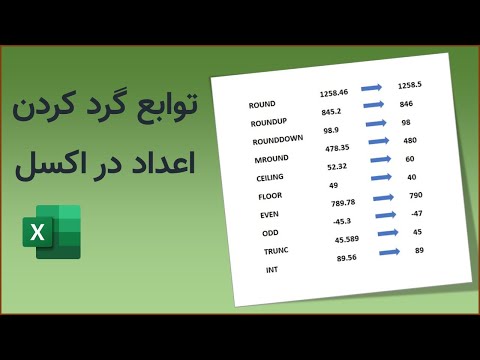
محتوا
- مراحل
- روش 1 از 3: استفاده از دکمه های "افزایش عمق بیت" و "کاهش عمق بیت"
- روش 2 از 3: استفاده از تابع ROUND
- روش 3 از 3: استفاده از قالب بندی سلول
این مقاله نحوه گرداندن یک عدد در یک سلول با استفاده از عملکرد ROUND یا قالب بندی سلول را به شما نشان می دهد.
مراحل
روش 1 از 3: استفاده از دکمه های "افزایش عمق بیت" و "کاهش عمق بیت"
 1 داده ها را در صفحه گسترده وارد کنید.
1 داده ها را در صفحه گسترده وارد کنید. 2 سلولهایی را با اعدادی که می خواهید گرد کنید انتخاب کنید. برای انتخاب چندین سلول ، روی سلول بالا سمت چپ با اعداد کلیک کنید ، و سپس نشانگر را به پایین و به راست بکشید.
2 سلولهایی را با اعدادی که می خواهید گرد کنید انتخاب کنید. برای انتخاب چندین سلول ، روی سلول بالا سمت چپ با اعداد کلیک کنید ، و سپس نشانگر را به پایین و به راست بکشید.  3 روی Decrease Digit کلیک کنید تا ارقام کمتری پس از اعشار نشان داده شود. این دکمه که برچسب "0.00 → .0" دارد ، در برگه Home در بخش Number قرار دارد.
3 روی Decrease Digit کلیک کنید تا ارقام کمتری پس از اعشار نشان داده شود. این دکمه که برچسب "0.00 → .0" دارد ، در برگه Home در بخش Number قرار دارد. - به عنوان مثال: اگر یک عدد 4.36 در سلول وجود دارد ، با کلیک بر روی دکمه نشان داده شده ، آن را به 4.4 تغییر می دهد.
 4 برای افزایش ارقام بعد از نقطه اعشار روی افزایش رقم کلیک کنید. این دکمه که برچسب "← .0 .00" دارد ، در برگه Home در بخش Number قرار دارد.
4 برای افزایش ارقام بعد از نقطه اعشار روی افزایش رقم کلیک کنید. این دکمه که برچسب "← .0 .00" دارد ، در برگه Home در بخش Number قرار دارد. - به عنوان مثال: اگر یک عدد 2.83 در یک سلول وجود دارد ، با کلیک بر روی دکمه نشان داده شده ، آن را به 2.834 تغییر می دهد.
روش 2 از 3: استفاده از تابع ROUND
 1 داده ها را در صفحه گسترده وارد کنید.
1 داده ها را در صفحه گسترده وارد کنید. 2 روی سلول کنار سلول با عددی که می خواهید گرد کنید کلیک کنید. در سلول انتخاب شده ، فرمول را وارد می کنید.
2 روی سلول کنار سلول با عددی که می خواهید گرد کنید کلیک کنید. در سلول انتخاب شده ، فرمول را وارد می کنید.  3 ROUND را در خط "fx" وارد کنید. این خط در بالای جدول قرار دارد. علامت برابر (=) و سپس ROUND را وارد کنید ، برای مثال: = دور.
3 ROUND را در خط "fx" وارد کنید. این خط در بالای جدول قرار دارد. علامت برابر (=) و سپس ROUND را وارد کنید ، برای مثال: = دور.  4 پس از ROUND یک پرانتز باز وارد کنید. محتوای خط "fx" اکنون باید به این شکل باشد: = دور (.
4 پس از ROUND یک پرانتز باز وارد کنید. محتوای خط "fx" اکنون باید به این شکل باشد: = دور (.  5 روی سلول با عددی که می خواهید گرد کنید کلیک کنید. آدرس سلول (به عنوان مثال A1) در فرمول درج می شود. اگر روی سلول A1 کلیک کرده اید ، خط "fx" نمایش داده می شود = دور (A1.
5 روی سلول با عددی که می خواهید گرد کنید کلیک کنید. آدرس سلول (به عنوان مثال A1) در فرمول درج می شود. اگر روی سلول A1 کلیک کرده اید ، خط "fx" نمایش داده می شود = دور (A1.  6 کاما را وارد کنید و سپس تعداد ارقام را برای باقی ماندن بعد از نقطه اعشار وارد کنید. به عنوان مثال ، اگر می خواهید عدد سلول A1 را پس از اعشار به 2 رقم گرد کنید ، فرمول باید به این شکل باشد: = دور (A1،2.
6 کاما را وارد کنید و سپس تعداد ارقام را برای باقی ماندن بعد از نقطه اعشار وارد کنید. به عنوان مثال ، اگر می خواهید عدد سلول A1 را پس از اعشار به 2 رقم گرد کنید ، فرمول باید به این شکل باشد: = دور (A1،2. - برای گرد کردن اعشاری به یک عدد کامل ، پس از اعشار ، وارد کنید 0.
- یک عدد منفی وارد کنید تا عدد را به نزدیکترین ضرب 10 تبدیل کنید. به عنوان مثال ، فرمول = دور (A1 ، -1 عدد را به نزدیکترین ضرب 10 تبدیل می کند.
 7 برای تکمیل معرفی فرمول ، یک پرانتز پایانی وارد کنید. فرمول نهایی باید به این شکل باشد: = دور (A1،2).
7 برای تکمیل معرفی فرمول ، یک پرانتز پایانی وارد کنید. فرمول نهایی باید به این شکل باشد: = دور (A1،2).  8 بر روی کلیک کنید وارد کنید یا بازگشت. سلول انتخاب شده ، عدد محاسبه شده توسط فرمول وارد شده را نمایش می دهد.
8 بر روی کلیک کنید وارد کنید یا بازگشت. سلول انتخاب شده ، عدد محاسبه شده توسط فرمول وارد شده را نمایش می دهد. - به جای ROUND ، می توانید ROUNDUP یا ROUNDDOWN را وارد کنید تا عدد را به بالا یا پایین به تعداد اعشار اعشاری گرد کنید.
- به همین ترتیب ، تابع ROUND یک عدد را به نزدیکترین مضرب هر عدد مشخص شده گرد می کند.
روش 3 از 3: استفاده از قالب بندی سلول
 1 داده ها را در صفحه گسترده وارد کنید.
1 داده ها را در صفحه گسترده وارد کنید. 2 سلولهایی را با اعدادی که می خواهید گرد کنید انتخاب کنید. برای انتخاب چندین سلول ، روی سلول بالا سمت چپ با اعداد کلیک کنید ، و سپس نشانگر را به پایین و به راست بکشید.
2 سلولهایی را با اعدادی که می خواهید گرد کنید انتخاب کنید. برای انتخاب چندین سلول ، روی سلول بالا سمت چپ با اعداد کلیک کنید ، و سپس نشانگر را به پایین و به راست بکشید.  3 روی هر سلول انتخاب شده راست کلیک کنید. منویی باز می شود.
3 روی هر سلول انتخاب شده راست کلیک کنید. منویی باز می شود.  4 بر روی کلیک کنید قالب شماره یا قالب سلول. نام این گزینه بستگی به نسخه Excel دارد.
4 بر روی کلیک کنید قالب شماره یا قالب سلول. نام این گزینه بستگی به نسخه Excel دارد.  5 روی برگه کلیک کنید عدد. در بالا یا کنار پنجره بازشو قرار دارد.
5 روی برگه کلیک کنید عدد. در بالا یا کنار پنجره بازشو قرار دارد.  6 بر روی کلیک کنید عددی در لیست دسته بندی ها در قسمت سمت چپ قرار دارد.
6 بر روی کلیک کنید عددی در لیست دسته بندی ها در قسمت سمت چپ قرار دارد.  7 تعدادی رقم اعشاری را انتخاب کنید تا عدد را به آن گرد کنید. منوی Number of Decimal Places را باز کنید تا لیستی از اعداد نمایش داده شود و سپس روی عدد مورد نظر کلیک کنید.
7 تعدادی رقم اعشاری را انتخاب کنید تا عدد را به آن گرد کنید. منوی Number of Decimal Places را باز کنید تا لیستی از اعداد نمایش داده شود و سپس روی عدد مورد نظر کلیک کنید. - مثال: برای گرداندن 16.47334 به 1 رقم اعشار ، "1" را از منو انتخاب کنید. این عدد تا 16.5 گرد می شود.
- مثال: برای گرد کردن 846.19 به یک عدد کامل ، "0" را از منو انتخاب کنید. این عدد به 846 گرد می شود.
 8 بر روی کلیک کنید خوب. این یک گزینه در پایین پنجره است. اعداد موجود در سلول های انتخاب شده به تعداد اعشار انتخاب شده گرد می شوند.
8 بر روی کلیک کنید خوب. این یک گزینه در پایین پنجره است. اعداد موجود در سلول های انتخاب شده به تعداد اعشار انتخاب شده گرد می شوند. - برای اعمال این تنظیمات بر روی همه اعداد موجود در جدول (از جمله مواردی که در آینده وارد می کنید) ، روی هر سلولی کلیک کنید ، به برگه Home در بالای Excel بروید ، منوی زیر Number را باز کرده و سپس سایر فرمت های شماره را انتخاب کنید. در منوی Number of Decimal Places ، شماره مورد نظر خود را انتخاب کرده و سپس روی OK کلیک کنید.
- در برخی از نسخه های Excel ، روی Format> Cells> Number کلیک کنید تا منوی Decimal Places پیدا شود.



